Hướng dẫn lập dự toán Phú Yên theo QĐ 17/TB-SXD ngày 14/02/2020
Phú Yên đã ban hành nhân công theo TT15/2019, máy TT11/2019 sử dụng nguyên giá riêng

.png)
Danh mục
Bộ phận bán hàng
SĐT: 0787 64 65 68
Zalo: 0971 954 610
SĐT: 0975 866 987
Zalo: 0975 866 987
SĐT: 098 884 9199
Zalo: 098 884 9199
Danh sách đại lý
Support online
Ms Thúy
0787 64 65 68
Mr Hòa
0975 866 987
Mr Quyết
098 884 9199
Phần này mình hướng dẫn các bạn tính năng hỗ trợ mạnh mẽ của Dự toán F1
NỘI DUNG HƯỚNG DẪN
1. Giới thiệu về các file sẻ thẩm tra
2. Hướng dẫn cách nhập file từ phần mềm khác (không phải của phần mềm F1)
3. Hướng dẫn chức năng thẩm tra, kiểm tra và nhận xét số liệu thẩm tra từ
3 phần mềm khác nhau xuất ra
4. Xuất số liệu thẩm tra sang file excel để lưu số liệu phục vụ kiểm soát
5. Chạy lại dự toán đúng đơn giá theo quy định
Nguồn: https://youtu.be/oXHIB6CshBA
_________________
Bài viết sau đây mình sẻ hướng dẫn bạn thực hiện chi tiết việc thẩm tra dư toán trên phần mềm Dự toán F1
Với sức ép về tiến độ và mức độ chính xác trong công tác thẩm tra, thẩm định của các đơn vị chuyên môn thì với khối lượng công việc và nhân lực luôn là nỗi ám ảnh của các đơn vị làm công tác này. Với kinh nghiệm nhiều năm công tác trong ngành xây dựng, Phần mềm Dự toán F1 đã thiết lập nên một công cụ MIỄN PHÍ hoàn toàn cho các đơn vị thẩm tra, thẩm định nhanh nhất và đa dạng về chức năng giúp người dùng thuận tiện nhất
=> Thẩm tra mọi loại file từ file thủ công hoặc từ phần mềm khác xuất ra
=> Thẩm tra trực tiếp được file gốc của các phần mềm lớn hiện nay
=> Tự sửa lỗi và chạy về giá trị đúng theo giá trị cần thẩm tra
I. NỘI DUNG CƠ BẢN
1. Sơ lược nội dung cần thẩm tra
File excel được xuất ra từ một phần mềm địa phương không giống bất cứ file nào
2. Cách nhập file vào phần mềm dự toán để thẩm tra
Nếu file không tự động nhập thì người dùng có thể nhập theo chế độ có sẵn của phần mềm
3. Các bảng thẩm tra
Bảng thẩm tra theo giá gốc (giá công trình)
Bảng thẩm tra theo định mức chuẩn BXD
4. Lựa chọn xuất số liệu thẩm tra ra file excel để lưu
Xuất mình bảng thẩm tra để lưu riêng trước khi chạy lại giá trị
5. Tra lại file theo đơn giá đúng
Chạy lại giá trị đúng ngay file vừa thẩm tra
6. Xử lý bảng vật liệu
Áp lại giá tháng từ hệ thống có sẵn, Áp cước và các thôg số khác
7. Xử lý số liệu tại bảng nhân công
Chọn, kiểm tra lại cách tính lương (trực tiếp hay bù hệ số)
8. Xử lý tại bảng máy thi công
Kiểm tra lại giá hoặc tính lại giá tại thời điểm lập dự toán (chú ý hệ số nhiên liệu phụ)
9. Làm việc với bảng tổng hợp dự toán
Bảng tổng hợp làm việc theo dự toán bù trừ hoặc dự thầu trực tiếp
10. Làm liệc với bảng tổng mức đầu tư
Kiểm tra lại loại công trình, cấp công trình… lựa chọn bảng đúng theo dự toán gốc
11. Kết quả so sánh với giá trị bạn đầu
Kiểm tra giá trị gốc của dự toán thẩm tra và giá trị chạy lại sau thẩm tra tính được
II. CHI TIẾT THỰC HIỆN
Khi đơn vị thẩm tra nhận được 1 file cần thẩm tra thông thường sẽ dùng phần mềm chạy lại giá trị mới để so sánh giá trị của dự toán gốc và kiểm tra đơn giá vật liệu, nhân công, máy gốc so với giá in ra của Sở còn với dự toán F1 thì đơn vị thẩm tra chỉ cần nhập nguyên file nhận được từ fie của đơn vị thiết kế thì phần mềm sẽ báo lại giá trị SAI đơn giá gốc của Sở và SAI định mức so với định mức BXD
Dưới đây là 1 file mà tôi muốn kiểm tra chi tiết của nó cả giá gốc và hao phí định mức
Với bảng giá gốc ta có giá vật liệu là 211 605 362, Nhân công là 121 775 721, Máy là 87 430 337. Bảng tiếp theo là bảng giá chi tiết như sau:
Bảng cuối cần kiểm tra là bảng tổng hợp giá dự toán
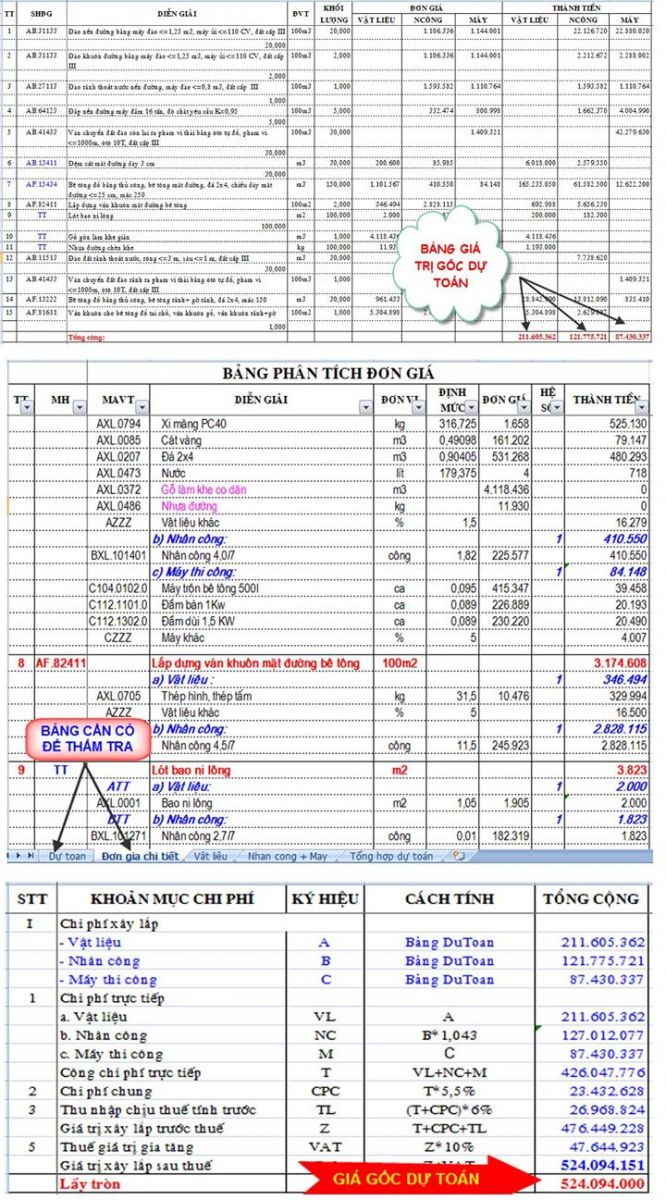
Trên phần mềm bạn “Nhập Excel” tìm đường dẫn đến file cần nhập và nhập đúng theo hình vẽ

- Tại bảng đầu tiên bạn nhìn thấy bạn tìm bảng tương ứng để nhập vào. Các bảng có thể nhập được tại bảng này bao gồm bảng “Dự toán”, “Bảng dự thầu”, Bảng tiên lượng”
- Bảng tiếp theo bạn cần nhập là bảng “ Hao phí vật tư” các bảng nhập được là “Hao phí vật tư”, “Đơn giá chi tiết”, hoặc “Phân tích vật tư” trình tự nhập giống phần nhaập trên cứ nhập theo đúng thứ tự trên Excel là được
Chú ý: Bảng này có thể nhập hoặc không nhập (nếu dự toán thì có thể không cần nhập còn dự thầu thì phải nhập nó mới kiểm tra được hao phí chi tiết)
3. Thẩm tra dự toán
Sau khi nhập xong cả 2 bảng thì tiến hành nhấn “Đồng ý” và nhấn chọn Yes để đọc tự động hoặc No để chọn cọt thử công
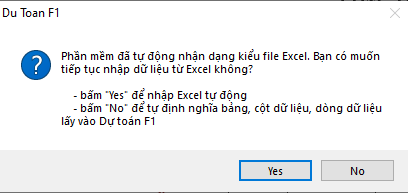
Sau đó chọn "Giữ nguyên dữ liệu"
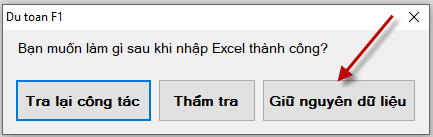
Nhấn Yes nếu muốn tính lại số liệu để kiểm tra
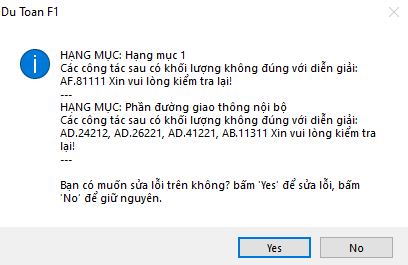
Tiếp theo bạn nhân vào Thẩm tra để phần mềm kiểm tra chi tiết sai xót
Khi này phần mềm hiện 2 bảng màu đỏ phía dưới bên trái góc dưới của màn hình
Bảng “Thẩm tra đơn giá” là bảng kiểm tra sai xót so với đơn giá công trình được Sở ban hành
Bảng “ Thẩm tra định mức” là bảng kiểm tra chi tiết định mức của dự toán so với ĐM của BXD
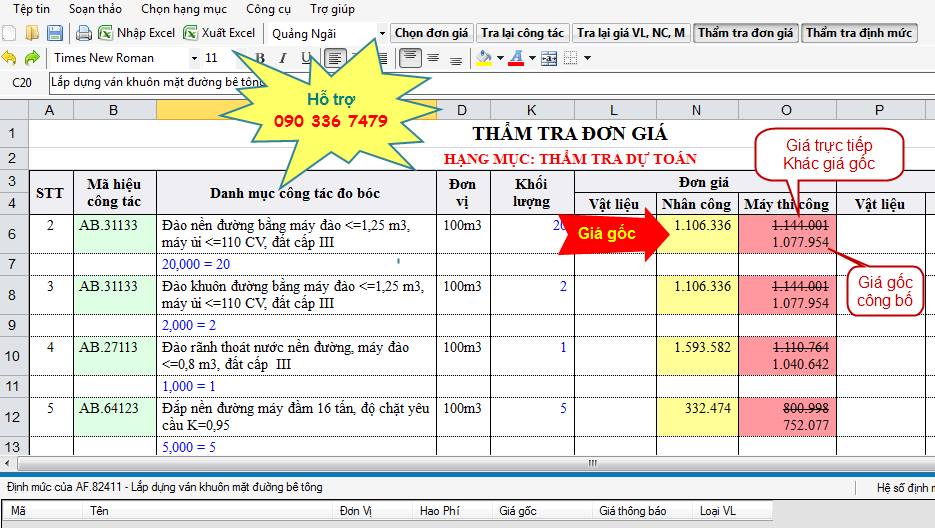
- Ở hình trên các dòng bị gạch là giá trị bị sai so với đơn giá gốc được công bố. Bảng này sai nhiều là vì đang sử dụng đơn giá hiện tại nên khác với đơn giá gốc. Cột nhân công có màu vàng và không gạch đây là bảng giá gốc (do dùng gia gốc nhân hệ số) sau này nhân hệ số bên bảng tổng hợp nên bảng này để nguyên giá trị gốc theo đúng công bố trong bộ đơn giá công trình nên phần mềm không gạch.
- Chuyển sang bảng “Thẩm tra định mức” sẽ thấy phần mềm ghi chú rất cụ thể về sai xót
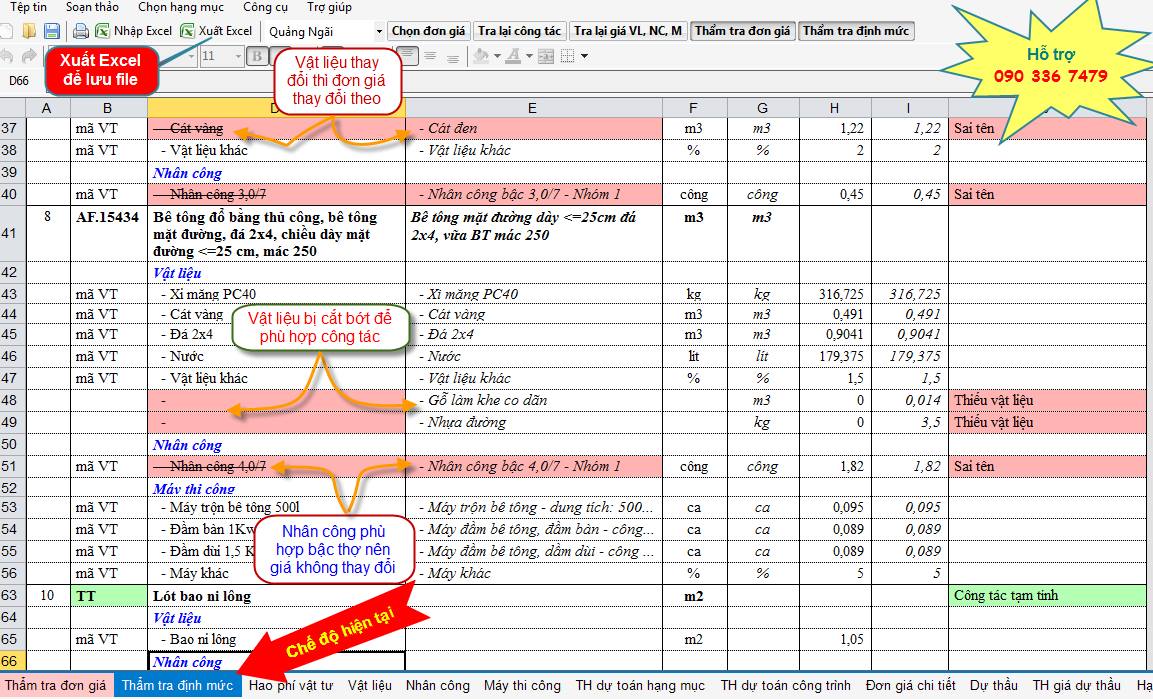
Với việc kiểm tra định mức bạn cần xem kỹ hơn xem các thay đổi này có làm ảnh hưởng đến đơn giá hay không, các triết tính được cắt bớt đi hay là vận dụng đưa vào có phù hợp hay không.
Ví dụ: Cũng là nhân công 4,0/7 và vẫn nhân công 4,0/7 nhóm 1 thì sẽ không làm ảnh hưởng hay thay đổi đến đơn giá công trình
Trường hợp thay thế là cát MỊN và cát VÀNG thì đơn giá sẽ thay đổi rất nhiều
Trường hợp người dùng vận dụng đưa thêm VẬT LIỆU CHÍNH vào công tác lắp đặt thì không sai
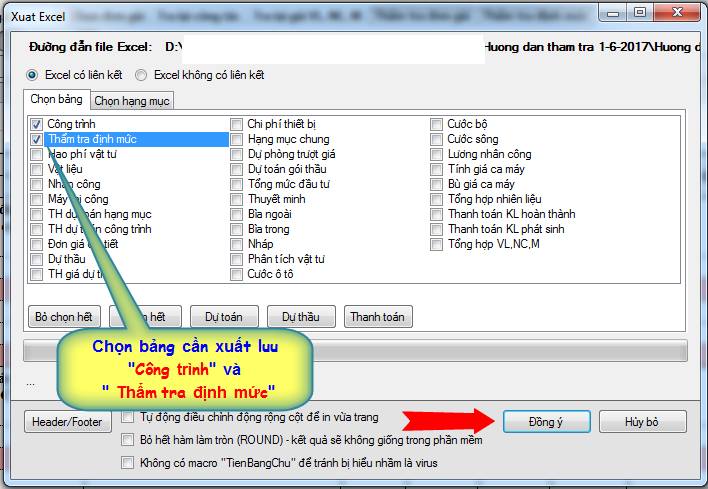
Sau khi thẩm tra xong ta xuất số liệu đã thẩm tra này ra file excel để lưu trong quá trình chạy lại, quá trình xuất ta chỉ cần xuất 2 bảng mới thẩm tra là bảng “Công trình” và bảng “Thẩm tra định mức”
Xuất xong ta tiến hành “Tra lại công tác” bảng giá trị tự tính lại theo giá trị mới được nhập vào để chạy lại cho ra giá trị đúng
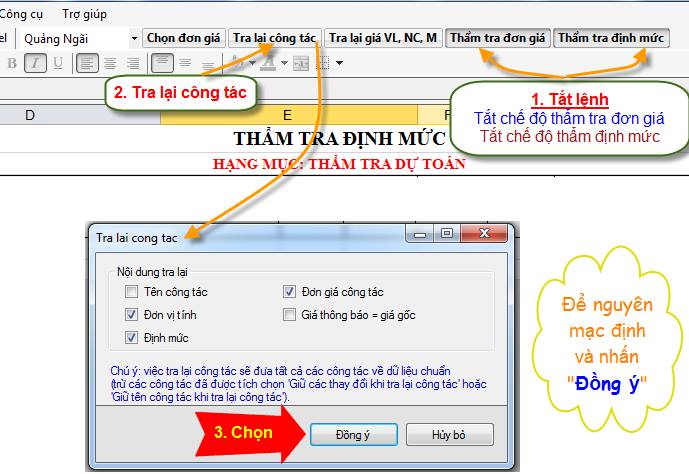
Sau khi tra lại bảng giá trị tự tính lại theo đúng giá trị cần tính theo các quy định hiện thời
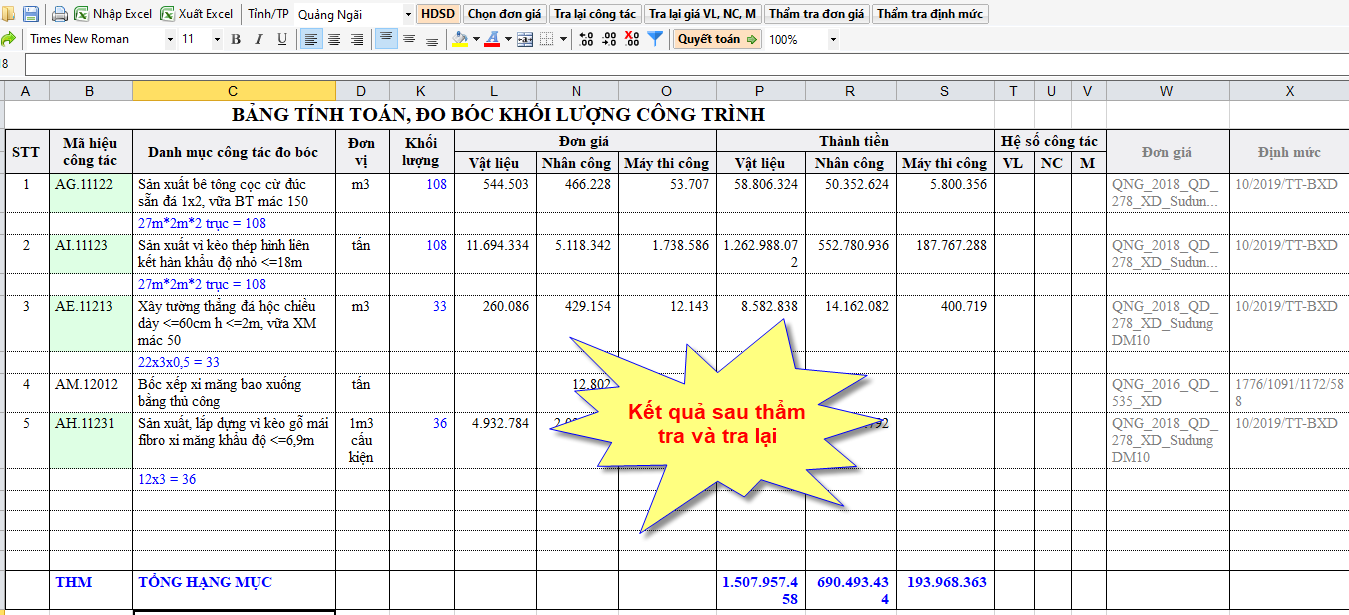
6. Xử lý và kiểm tra lại các bảng tính toán
Sau khi tra lại bảng tính thì bảng “Công trình” tính toán lại theo đúng đơn giá gốc của sở công bố mà cụ thể ở trên là theo QĐ 535 XD của Quảng Ngãi có hiệu lực 20/10/2016 và QĐ 278/2018 sử dụng Thông tư 10 của BXD

Tại đây là quyết định có hiệu lực từ 20/10/2016 nên nay là 2020 các đơn giá chưa chắc phù hợp với tất cả các giá trị “Vật liệu, nhân công, máy” nên chúng ta đi kiểm tra lại từng bảng một như sau:
Trước tiên chúng ta đi từ bảng vật liệu
Tại bảng vật liệu ta sẽ nhập giá thông báo tháng tại thời điểm lập dự toán vào cột giá thông báo (với phần mềm dự toán F1 bạn chỉ cần chuột phải và “Lắp giá thông báo từ cơ sở dữ liệu” là được).
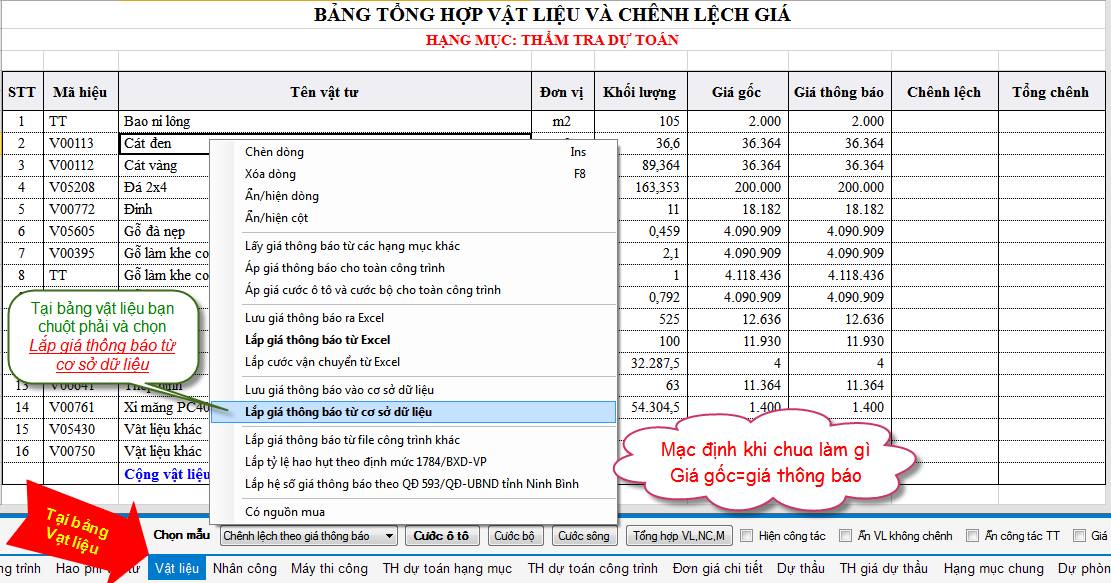
Hướng dẫn nhập giá thông báo từ phần mềm
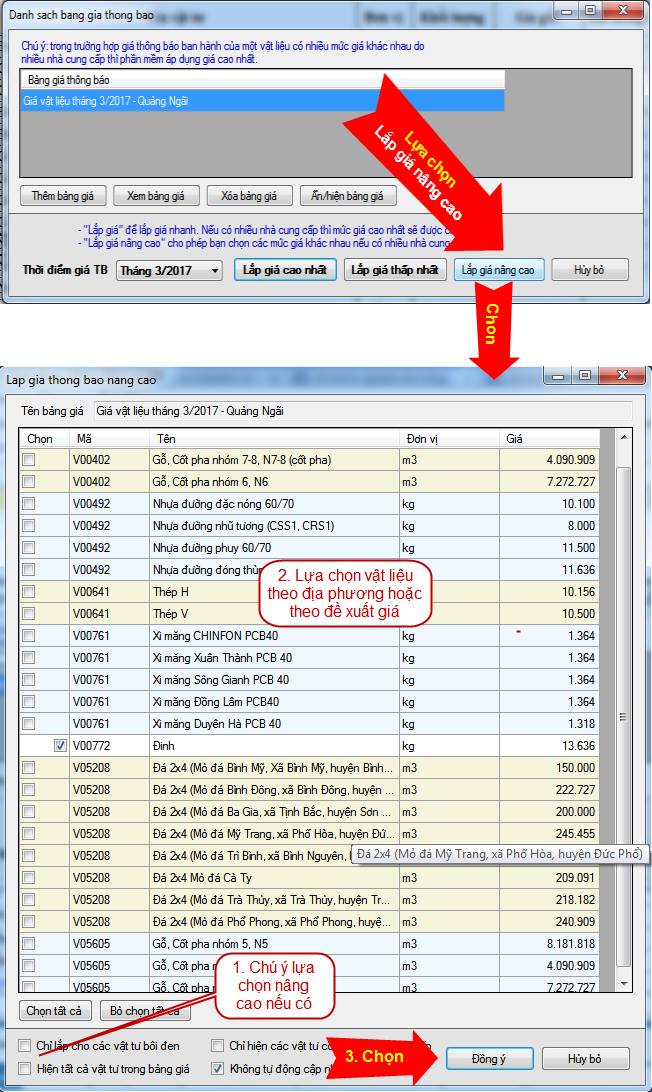
Tại bảng này bạn cần đánh dấu vào ô chọn cho các loại vật liệu khác nhau sau đó nhấn “Đồng ý”
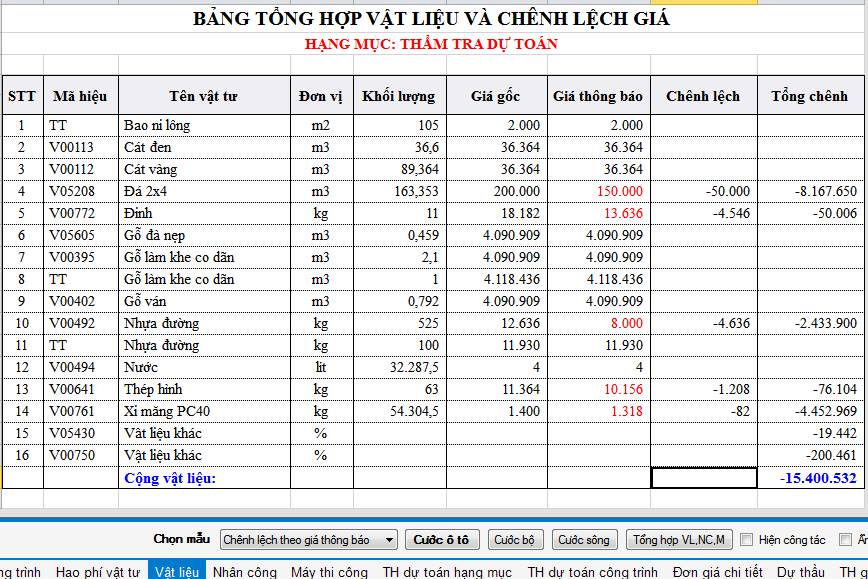
Sau khi áp giá vật liệu của Sở thì các bạn cần tính thêm cước cho các loại vật liệu này
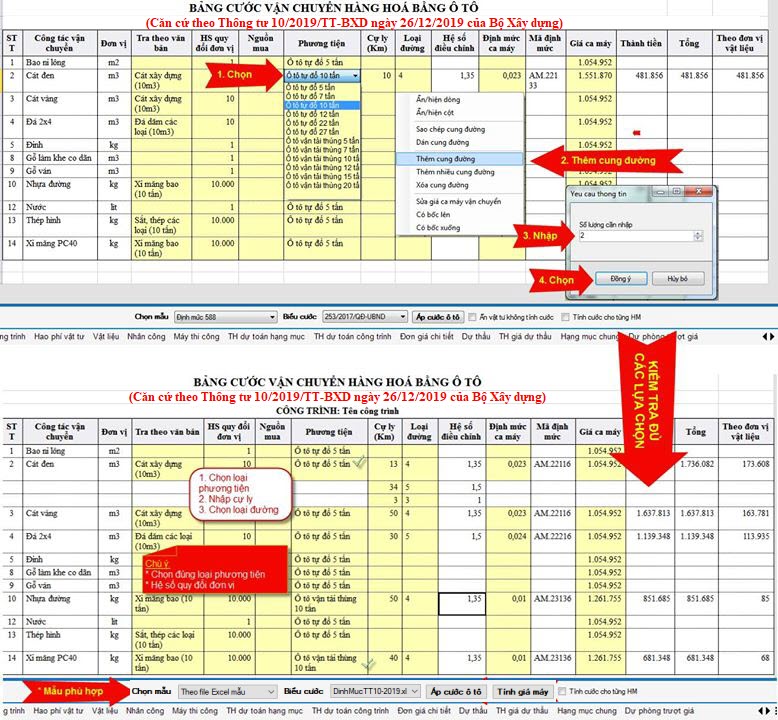
Để tính thêm được cước tại bảng “Vật liệu” bạn chọn “Cước ô tô” và chọn biểu cước theo đúng quy định, hiện tại ở Quảng Ngãi có biểu cước “253/2017/QĐ-UBND” là mới nhất nên tôi chọn mẫu này
Để tính toán được bảng này bạn làm theo thứ tự như trên hình vẽ. Chọn loại phương tiện tương ứng loại vật liệu (nếu bạn chọn không đúng cước sẽ không chạy ví dụ: Xi măng chọn xe “Tự đổ” hoặc “Đá” mà chọn “Ô tô thùng” phần mềm sẽ không tra cho bạn) sau khi chọn xong loại phương tiện bạn tiến hành nhập cự ly và loại đường cần tính (nếu đi qua nhiều cung đường bạn chuột phải và chọn “Thêm nhiều cung đường” như hình) sau kh chịn xong và tính toán xong bạn nhấn “Áp cước”.
Quay lại bảng vật liệu sẽ thấy bảng vật liệu đầy đủ chi phí bao gồm cả cước ô tô và giá thông báo của Sở và các số liệu khác được thể hiện ở đây.
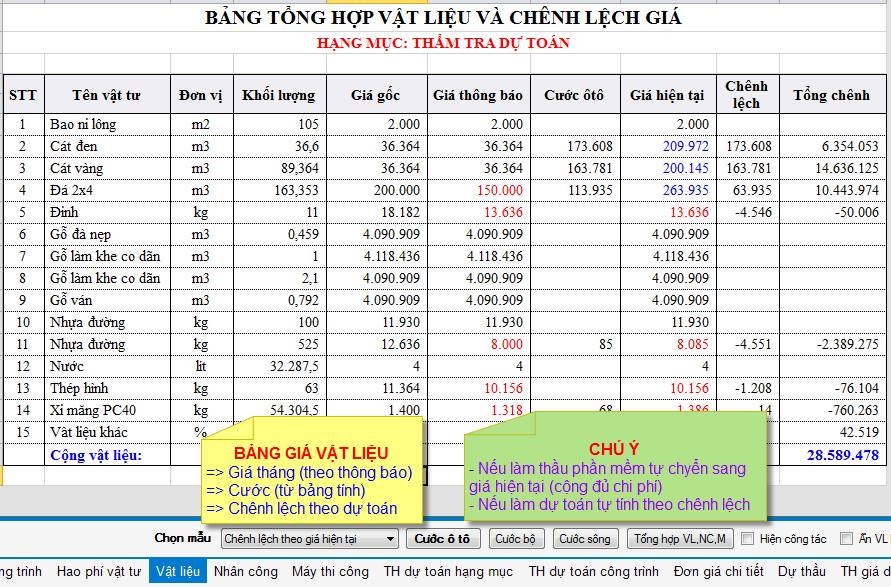
Bạn nào làm dự thầu thì yên tâm phần mềm tự chuyển từ chênh lệch sang giá hiện tại (đã bao gồm các phí phí khác liên quan)
Tương tự bảng giá vật liệu bảng giá nhân công cũng sẽ được phần mềm tự tính toán nhờ vào các bảng được tích hợp sẵn trong phần mềm và cập nhật liên tục các tính năng mới. Khi Sở ra bổ sung bất cứ QĐ nào liên quan đến giá nhân công phần mềm sẽ tự cập nhật lại bảng lương mới cho bạn. Nếu bạn đang làm theo phương pháp bù theo hệ số thì thôi không phải làm gì cả, nếu bạn làm theo phương pháp trực tiếp như dự thầu thì bạn cần thực thiện thêm một số thao tác theo hướng dẫn sau
Tại bảng “Nhân công” bạn chọn vào “Tính lương” rồi vào bảng như hình
.png)
Như vậy sau khi chọn thì phần mềm sẽ tính toán lại theo giá nhân công mới
Chú ý: Nếu dùng phương pháp hệ số thì bỏ qua bước này
Tại bảng “Máy thi công” bạn chọn “Tính giá ca máy” hoặc “ Bù giá ca máy”. Ở đây mình chọn “Bù giá ca máy” về cơ bản thì cách nhập như nhau chỉ khác về giao diện thể hiện Tại bảng bù (tính mới) bạn đều chỉ cần nhập giá nhiên liệu vào là được. Với nhân công máy nếu bên bảng tính nhân công bạn dùng hệ số thì bên này bạn chọn/nhập lại giá nhân công cho đúng, nếu bên bảng nhân công bạn chọn tính mới thì bên này tự chạy theo nhân công xây dựng đã chọn để tính.
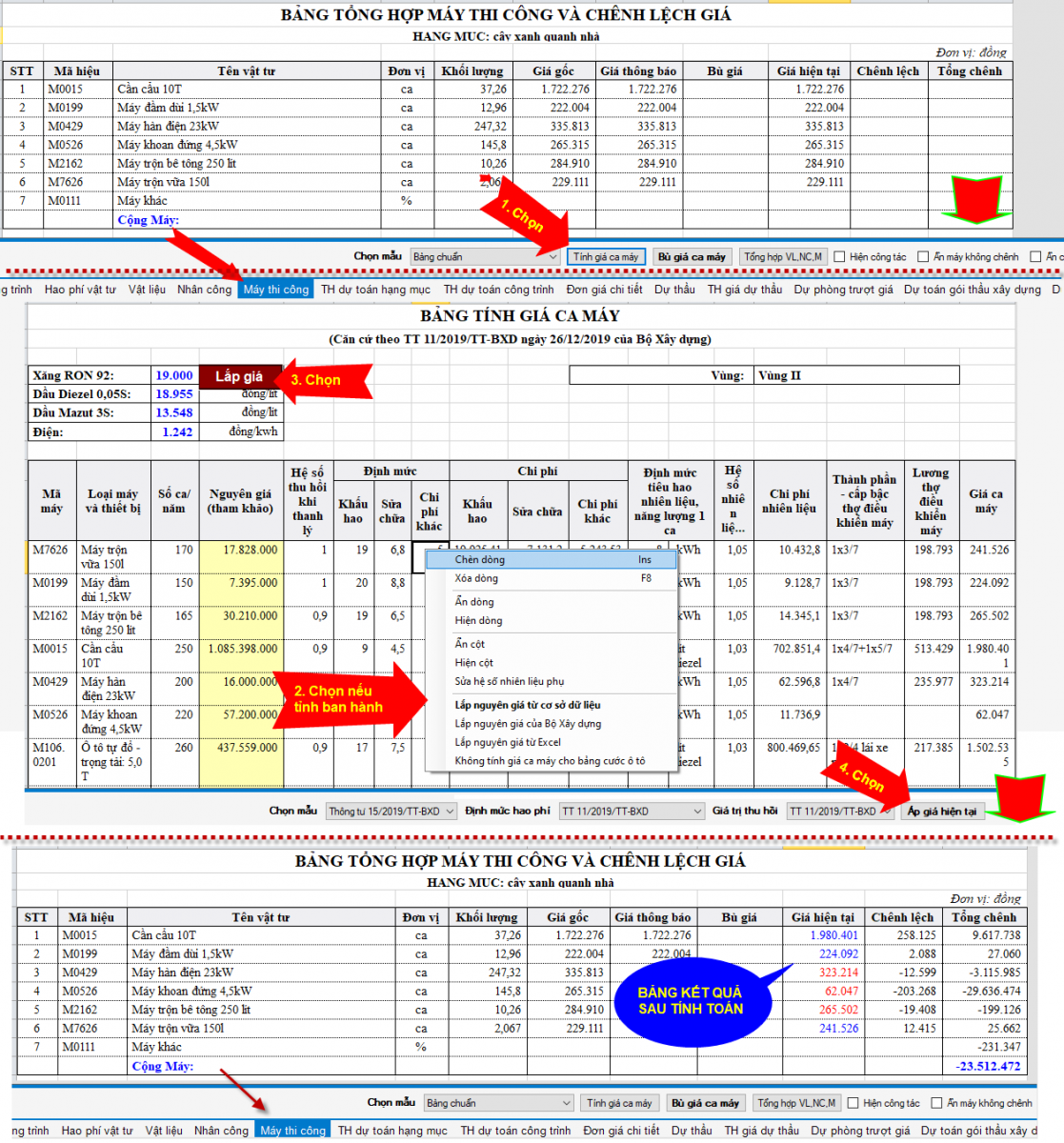
Chú ý: Với bảng tính giá ca máy của riêng Quảng Ngãi thì hệ số nhiên liệu phụ được tính bằng hệ số Min (số nhỏ nhất) trong bảng lựa chọn của TT06/2016 nên bạn cần chọn lại giá trị này.
Sau khi nhập xong bạn nhấn vào “Áp bù giá” thì phần mềm tự chuyển sang các bảng cần thiết và đây là bảng tổng hợp giá trị cuối của bảng tính giá ca máy. Nó tương tự như bảng giá vật liệu và bảng giá nhân công, sau khi được tính toán thì bảng này thể hiện đủ các số liệu cần thiết và đầy đủ cho nhiều mục đích riêng của từng người dùng khác nhau. Như vậy cả 3 bảng số liệu tính toán cho “Vật liệu, nhân công, máy” đã tính toán xong và đầy đủ cho người lập dự toán, dự thầu. Bây giờ sẽ làm việc với các bảng giá trị cuối cùng để biết tổng sai xót trong quá trình thực hiện của dự toán cần kiểm soát.
Hiện tại có 3 bảng tông hợp bạn thường dùng là bảng mạc định theo thông tư có giá gốc + bù trừ, mẫu thứ 2 là mẫu tách cước và mẫu cuối là mẫu trực tiếp (mẫu này chỉ yếu dùng cho đấu thầu)
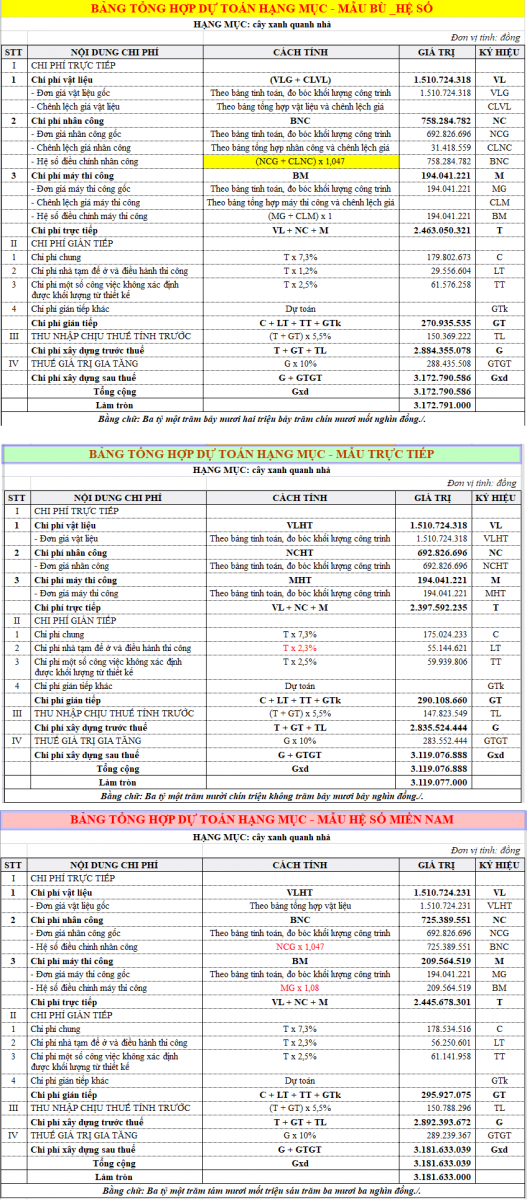
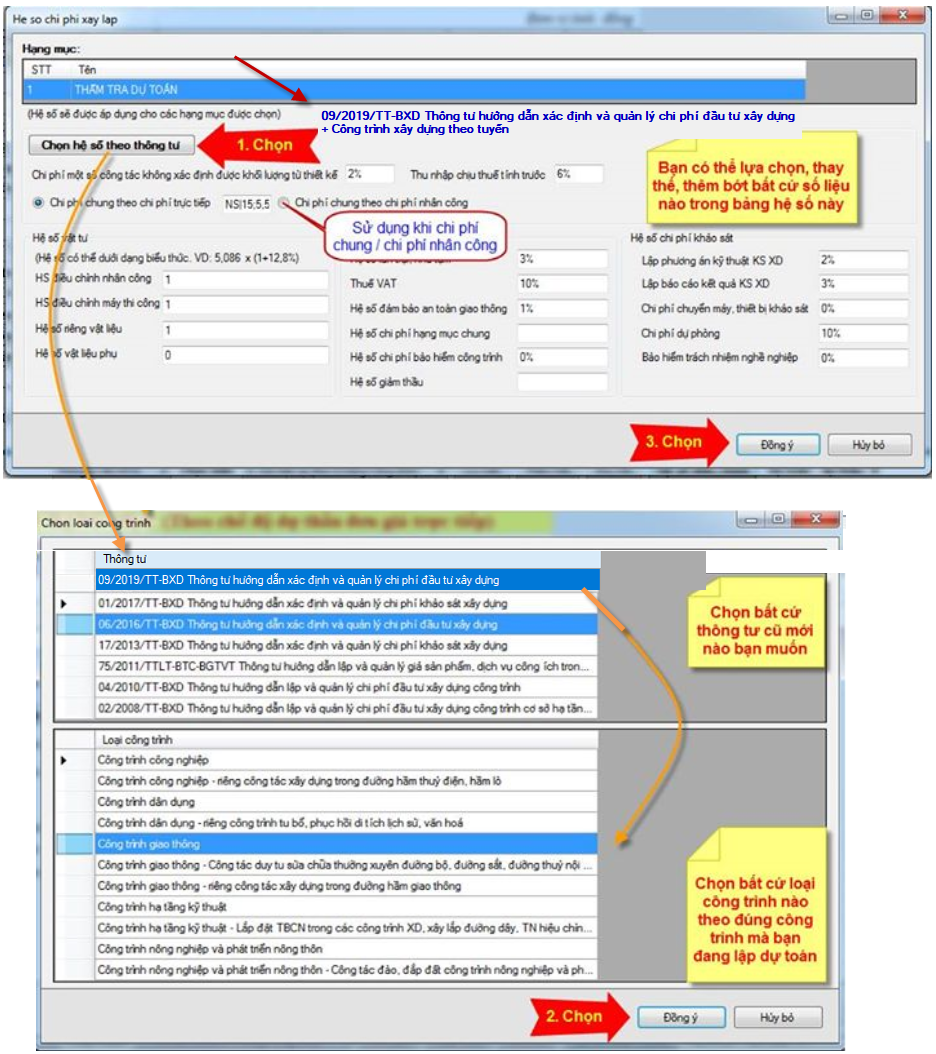
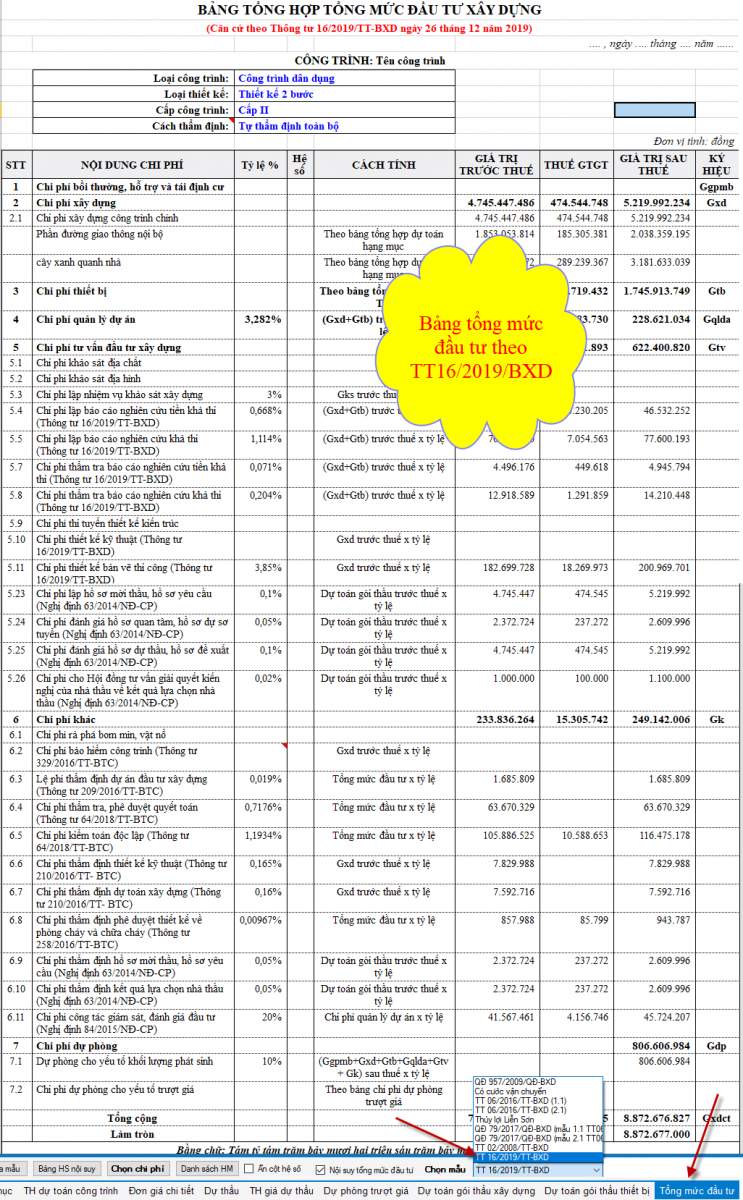
Tại bảng tổng mức đầu tư này bạn cần chọn đúng “Loại công trình”, “ Loại thiết kế”, “Cấp công trình” và “Cách thẩm định” thì tất cả các chi phí sẽ tự động nội suy theo đúng quy định hiện hành. Nếu muốn có các số liệu cũ hơn bạn vui lòng chọn mẫu cũ hơn có sẵn trong phần mềm.
Bạn thấy có rất nhiều chi phí trong đó và hầu như bạn lại dùng rất ít chi phí trong số những chi phí đó nên bạn vui lòng chọn “Chọn chi phí” và tích bỏ chọn bớt các chi phí mà bạn không cần đi. Nếu bảng biểu này bạn dùng nhiều lần thì bạn cũng có thể dùng chức năng “Thêm mẫu” và “Lưu mẫu”
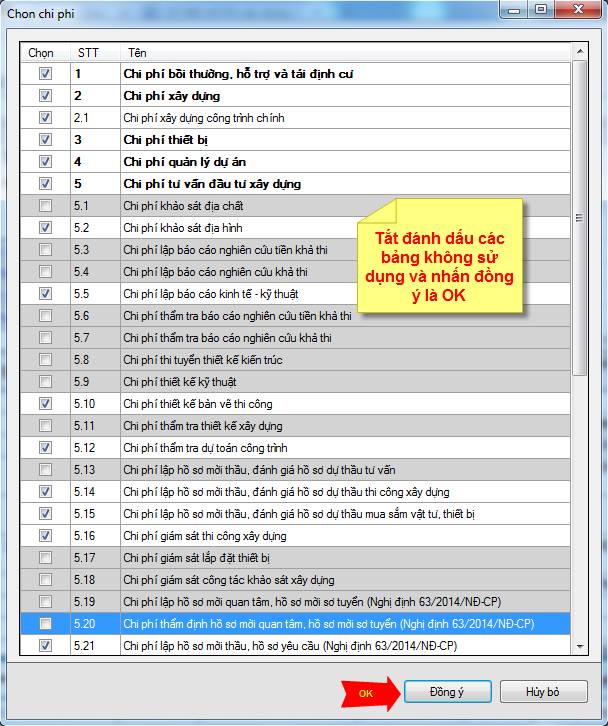
Phần mềm còn rất nhiều tính năng tối ưu mới, người dùng cần hỗ trợ vui lòng liên hệ với công ty để được hỗ trợ chi tiết
Liên hệ mua phần mềm dự toán F1
Liên hệ với chính người của công ty F1 Tech theo thông tin sau
Mr Thắng: 096 636 0702 hoặc Zalo 090 336 7479
Bài viết liên quan
Hướng dẫn lập dự toán Phú Yên theo QĐ 17/TB-SXD ngày 14/02/2020
Phú Yên đã ban hành nhân công theo TT15/2019, máy TT11/2019 sử dụng nguyên giá riêng
Hướng dẫn lập dự toán tỉnh Thanh Hóa theo quyết định 722/2020 cho TT09/2019 và Nghị định 68/2019
Nhân công theo cách tính cũ 1474/2016 máy theo TT11/2019/BXD và chi phí quản lý TT09/2019/BXD
Hướng dẫn lập dự toán Quảng Ngãi theo QĐ 555/UBND-CNXD ngày 14 tháng 2 năm 2020
Hướng dẫn lập dự toán theo QĐ 555/UBND-CNXD 14/02/2020 theo phương pháp trực tiếp
Hướng dẫn lập dự toán tỉnh Nghệ An theo Quyết định 1104/QĐ-SXD ngày 8/5/2020 và 362/SXD-KTKH
Hướng dẫn Dự toán Nghệ An 2020 sử dụng nhân công cũ theo TT05/2016, ca máy mới theo TT11/2019
Hướng dẫn lập dự toán Gia Lai 2020 theo 223/SXD-QLXD ngày 14 tháng 2 năm 2020
Hướng dẫn dự toán Gia Lai theo phương pháp trực tiếp, nhân công theo TT15/2019/BXD còn máy thi công theo đúng TT11/2019/BXD
Hướng dẫn dự toán Hà Nội theo quyết định 820/QĐ-UBND ngày 20 tháng 02 năm 2020
Mức lương Hà Nội 2020 theo QĐ 820/2020 tính theo bình quân của trung bình 3 loại gồm nhân công lao động phổ thông + lao động có tay nghề trung bình và khá + lao động có tay nghề giỏi
Hướng dẫn chuyển đổi các định mức dự toán cũ sang định mức mới TT10/2019 và TT06/2016 sang TT09/2019
Khi thông tư 10/2019 ra đời để thay thế toàn bộ định mức cũ thì người làm dự toán bắt đầu thấy bối rối trong công tác xử lý mã hiệu
Hướng dẫn lập dự toán Cao Bằng 2020 cho Nghị định 68/2019/BXD phần vật liệu, nhân công, máy thi công
- Theo văn bản 212/HD-SXD ngày 02 tháng 03 năm 2020 phương pháp xác định giá vật liệu đến hiện trường
- Theo quyết định 146/QĐ-UBND ngày 20 tháng 02 năm 2020 về công bố đơn giá nhân công
- Theo quyết định 218/QĐ-UBND ngày 28 tháng 02 năm 2020 về công bố giá ca máy và thiết bị thi công
Hướng dẫn lập dự toán Đắk Nông theo quyết định 359/SXD-KT&QLHĐXD ngày 11 tháng 03 năm 2020
Hướng dẫn lập dự toán Đắk Nông theo bộ đơn giá mới 2020, phương pháp trực tiếp
PHẦN MỀM DỰ TOÁN - ĐẤU THẦU F1
Sản phẩm dể sử dụng và thông dụng nhất trong các loại phần mềm dự toán trên thị trường, cập nhật nhanh nhất 2020
